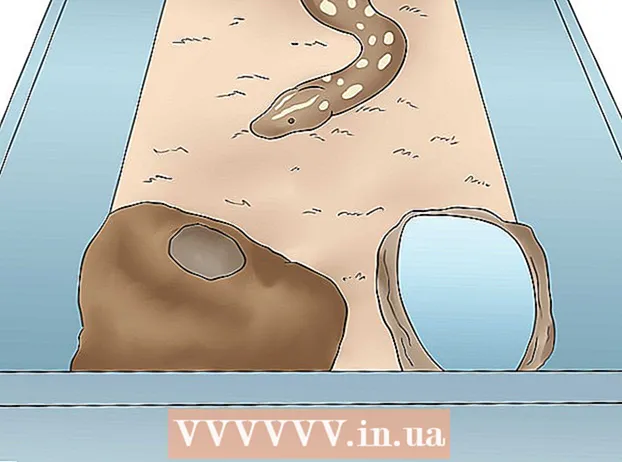Autor:
Tamara Smith
Data E Krijimit:
23 Janar 2021
Datën E Azhurnimit:
3 Korrik 2024

Përmbajtje
A doni ta bëni përvojën tuaj në kompjuter pak më të madhe? Ndoshta ju duhet të bëni një prezantim dhe nuk keni një projektor, kështu që vendosni të përdorni atë HDTV 50 ". Apo ndoshta ju e ktheni laptopin tuaj në një desktop dhe nuk keni një monitor të jashtëm. Shumica e kompjuterëve modernë lehtë mund të të jetë i lidhur me TV të rinj., e cila papritmas ju jep një ekran shumë më të madh.
Të shkelësh
Metoda 1 e 2: Windows
 Përcaktoni se si kompjuteri juaj mund të lidhet me një TV. Lidhja e kompjuterit tuaj me televizorin tuaj kërkon një lidhje midis të dyve me një kabllo video. Do të shihni disa porta dhe lidhje në pjesën e pasme të kompjuterit tuaj. Lidhësit video mund të gjenden pranë lidhjeve USB, altoparlantëve dhe Ethernet, ose ndoshta në pjesën e poshtme të kompjuterit tuaj nëse keni një kartë grafike diskrete. Ekzistojnë tre lidhje kryesore që duhet të kërkoni në kompjuterin tuaj:
Përcaktoni se si kompjuteri juaj mund të lidhet me një TV. Lidhja e kompjuterit tuaj me televizorin tuaj kërkon një lidhje midis të dyve me një kabllo video. Do të shihni disa porta dhe lidhje në pjesën e pasme të kompjuterit tuaj. Lidhësit video mund të gjenden pranë lidhjeve USB, altoparlantëve dhe Ethernet, ose ndoshta në pjesën e poshtme të kompjuterit tuaj nëse keni një kartë grafike diskrete. Ekzistojnë tre lidhje kryesore që duhet të kërkoni në kompjuterin tuaj: - HDMI - Ky është standardi aktual për lidhjen e pajisjeve HD dhe shumica e kompjuterëve modernë kanë një portë HDMI në pjesën e pasme. HDMI siguron transmetimin e imazhit dhe zërit. Një portë HDMI duket si një port USB i shtrirë.
- DVI - Kjo është një lidhje dixhitale me kunja. Lidhësit DVI janë drejtkëndëshe dhe kanë tre rreshta me tetë kunja secili. DVI është vetëm për transmetimin e imazhit.
- VGA - Ky është standardi i vjetër për lidhjen e monitorëve. Shtë një fole në formë pykë me 15 kunja të rregulluara në tre rreshta dhe zakonisht është blu. Mos e përdorni këtë lidhje nëse mund të përdorni edhe DVI ose HDMI, sepse VGA ofron cilësinë më të ulët. VGA transferon vetëm imazhe dhe nuk mund të shfaqë HD.
 Gjeni se si të lidhni një TV me kompjuterin. Tani që jeni njohur me lidhjet që kompjuteri juaj mbështet, do të duhet të kontrolloni se cilat lidhje mbështet televizori juaj. Shumica e TV-ve kanë porta në pjesën e pasme të TV-së, megjithëse disa kanë hyrje anash.
Gjeni se si të lidhni një TV me kompjuterin. Tani që jeni njohur me lidhjet që kompjuteri juaj mbështet, do të duhet të kontrolloni se cilat lidhje mbështet televizori juaj. Shumica e TV-ve kanë porta në pjesën e pasme të TV-së, megjithëse disa kanë hyrje anash. - Shumica e HDTV-ve moderne kanë një ose më shumë porta HDMI. Kjo është mënyra më e shpejtë dhe e lehtë për të bërë një lidhje dhe gjithashtu ofron cilësinë më të mirë. HDMI është e vetmja lidhje ku audio dhe video kalojnë përmes kabllit.
- DVI nuk është më e zakonshme sot, por përsëri mund ta gjesh në shumë HDTV dhe TV me definicion standard.
- VGA zakonisht nuk është i disponueshëm në HDTV, por mund të gjendet në TV me definicion standard.
 Vini re se çfarë ju tregon etiketa për hyrjet në televizorin tuaj. Kjo do t'ju ndihmojë të zgjidhni hyrjen e saktë kur kaloni në ekranin e kompjuterit tuaj.
Vini re se çfarë ju tregon etiketa për hyrjet në televizorin tuaj. Kjo do t'ju ndihmojë të zgjidhni hyrjen e saktë kur kaloni në ekranin e kompjuterit tuaj.  Kërkoni kabllon e saktë të videos për lidhjen tuaj të preferuar. Blerja e një kabllo mund të jetë një çështje konfuze pasi kompanitë përdorin të gjitha llojet e fjalëve të gojës për të pretenduar se kabllot e tyre janë më të mira se ato të konkurrencës. Në praktikë, shumica e njerëzve nuk do të vërejnë ndryshimin midis një kablli të lirë dhe një të shtrenjtë. Nëse blini HDMI, kablli mund të funksionojë ose jo, dhe një kabllo prej 5 € rezulton në të njëjtën cilësi me një kabllo prej 80 €.
Kërkoni kabllon e saktë të videos për lidhjen tuaj të preferuar. Blerja e një kabllo mund të jetë një çështje konfuze pasi kompanitë përdorin të gjitha llojet e fjalëve të gojës për të pretenduar se kabllot e tyre janë më të mira se ato të konkurrencës. Në praktikë, shumica e njerëzve nuk do të vërejnë ndryshimin midis një kablli të lirë dhe një të shtrenjtë. Nëse blini HDMI, kablli mund të funksionojë ose jo, dhe një kabllo prej 5 € rezulton në të njëjtën cilësi me një kabllo prej 80 €. - Nëse nuk keni një lidhës të përshtatshëm si në kompjuterin tuaj ashtu edhe në televizorin tuaj, atëherë keni nevojë për një përshtatës. Për shembull, nëse keni një lidhës DVI në kompjuterin tuaj, por vetëm një portë HDMI në televizorin tuaj, mund të merrni një përshtatës ose kabllo DVI-në-HDMI. Në këtë rast, HDMI nuk transporton audio sepse DVI nuk mbështet audio.
 Lidhni kompjuterin tuaj me televizorin tuaj me kabllon tuaj. Nëse lidhni HDMI me HDMI, nuk keni nevojë për ndonjë kabllo tjetër. Nëse bëni një lidhje duke përdorur një metodë tjetër, ju duhet edhe një kabëll audio.
Lidhni kompjuterin tuaj me televizorin tuaj me kabllon tuaj. Nëse lidhni HDMI me HDMI, nuk keni nevojë për ndonjë kabllo tjetër. Nëse bëni një lidhje duke përdorur një metodë tjetër, ju duhet edhe një kabëll audio. - Për të lidhur një kabllo audio nga një kompjuter portativ, përdorni një kabllo audio 3.5 mm dhe lidheni atë në folenë e kufjeve të laptopit tuaj. Në një desktop, ju përdorni hyrjen e gjelbër të audios në pjesën e pasme të kompjuterit. Kur lidhni kabllon audio me TV, mund të jeni në gjendje të përdorni një prizë të vetme audio 3.5 mm nga një kabllo stereo (RCA) me dy priza.
- Nëse bëni një lidhje përmes VGA, fikni fillimisht kompjuterin dhe TV-në tuaj. Ju nuk keni pse ta bëni këtë me DVI dhe HDMI.
 Ndizni televizorin tuaj në hyrjen e saktë. Sigurohuni që të zgjidhni hyrjen e televizorit me të cilin keni lidhur kabllon. Shumica e telekomandave të televizorit kanë një buton "Input" ose "Source" që ju lejon të bëni një përzgjedhje.
Ndizni televizorin tuaj në hyrjen e saktë. Sigurohuni që të zgjidhni hyrjen e televizorit me të cilin keni lidhur kabllon. Shumica e telekomandave të televizorit kanë një buton "Input" ose "Source" që ju lejon të bëni një përzgjedhje.  Ndizni kompjuterin tuaj në ekranin e televizorit. Ka disa mënyra se si mund ta bëni këtë, varësisht nga lloji i kompjuterit që po përdorni.
Ndizni kompjuterin tuaj në ekranin e televizorit. Ka disa mënyra se si mund ta bëni këtë, varësisht nga lloji i kompjuterit që po përdorni. - Shumë laptopë kanë një çelës "Display" që ju lejon të kaloni midis ekraneve të lidhura. Ju mund të duhet të shtypni butonin Fn për të arritur atje dhe ai mund të ketë një simbol në vend të fjalës "Afisho".
- Në Windows 7 dhe më vonë, mund të shtypni butonin e Windows + P për të hapur menunë e Projektit. Pastaj mund të zgjidhni mënyrën e shfaqjes që dëshironi të përdorni (kompjuterin, TV, desktopin e zgjeruar ose ekranet dublikatë).
- Në çdo version të Windows, mund të klikoni me të djathtën në desktop dhe të zgjidhni "Rezolucioni i ekranit" ose "Karakteristikat". Menuja "Shfaqje të shumëfishta" ju lejon të zgjidhni midis mënyrave të ndryshme të shfaqjes (kompjuter, TV, desktop i zgjeruar ose shfaqje kopjuese).
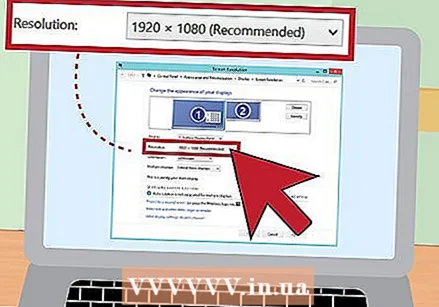 Rregulloni rezolucionin e ekranit (nëse është e nevojshme). Kompjuteri dhe monitori juaj i televizorit mund të kenë një rezolucion të ndryshëm dhe ekrani juaj i televizorit mund të jetë jashtë fokusit kur ndërroni ekranet. Përdorni rrëshqitësin "Resolution" në dritaren "Screen Resolution / Properties" për të zgjedhur një rezolucion më të mirë.
Rregulloni rezolucionin e ekranit (nëse është e nevojshme). Kompjuteri dhe monitori juaj i televizorit mund të kenë një rezolucion të ndryshëm dhe ekrani juaj i televizorit mund të jetë jashtë fokusit kur ndërroni ekranet. Përdorni rrëshqitësin "Resolution" në dritaren "Screen Resolution / Properties" për të zgjedhur një rezolucion më të mirë. - Shumica e HDTV-ve kanë rezolucion natyror 1920x1080. Nëse është e mundur, zgjidhni rezolucionin "Rekomanduar".
Metoda 2 e 2: Mac
 Gjeni se çfarë lloj porte video ka Mac-i juaj. Ekzistojnë katër lloje kryesore të lidhjeve që Mac ose Macbook juaj mund të ketë. Njohja se çfarë lloji i lidhjes është në dispozicion mund të ndihmojë në përcaktimin e pajisjeve që ju nevojiten.
Gjeni se çfarë lloj porte video ka Mac-i juaj. Ekzistojnë katër lloje kryesore të lidhjeve që Mac ose Macbook juaj mund të ketë. Njohja se çfarë lloji i lidhjes është në dispozicion mund të ndihmojë në përcaktimin e pajisjeve që ju nevojiten. - HDMI - Porta HDMI duket si një version i shtrirë dhe i hollë i një porte USB, me prerje të vogla anash. Ndoshta thotë "HDMI" e shtypur mbi të pastrën. Ky është standardi aktual për lidhjen e pajisjeve HD dhe shumica e Mac dhe MacBooks të bëra pas vitit 2012 e kanë këtë port. HDMI nuk kërkon ndonjë përshtatës të veçantë.
- Rrufeja - Ky është një port që është pak më i vogël se një portë USB, e treguar nga një rrufe në qiell të vogël mbi të. Ju duhet një përshtatës Thunderbolt-to-HDMI për t'u lidhur me shumicën e HDTV-ve.
- Mini DisplayPort - Ky port duket i njëjtë me një port Thunderbolt. Logoja është një kuti e vogël me një vijë në secilën anë.
- Micro-DVI - Ky është një nga portet e vjetra që mund të gjeni. Ikona përkatëse është e njëjtë me atë të Mini DisplayPort, por porta duket si një port i vogël USB.
 Gjeni hyrjet në televizorin tuaj. Këto mund t’i gjeni në pjesën e pasme ose anash. Hyrjet më të zakonshme të TV janë HDMI, DVI dhe VGA. Nëse mund të bëni një lidhje HDMI-me-HDMI, atëherë ju duhet vetëm një kabllo si për video ashtu edhe për audio. Ju duhet një kabllo audio e veçantë për të gjitha lidhjet e tjera.
Gjeni hyrjet në televizorin tuaj. Këto mund t’i gjeni në pjesën e pasme ose anash. Hyrjet më të zakonshme të TV janë HDMI, DVI dhe VGA. Nëse mund të bëni një lidhje HDMI-me-HDMI, atëherë ju duhet vetëm një kabllo si për video ashtu edhe për audio. Ju duhet një kabllo audio e veçantë për të gjitha lidhjet e tjera. - Kushtojini vëmendje etiketave mbi hyrjet, në mënyrë që ta rregulloni me lehtësi TV-në në përputhje me rrethanat.
 Merrni përshtatësin e duhur (nëse është e nevojshme). Pasi të dini se cilën port ka Mac-i juaj dhe lidhjen që mbështet televizori juaj, mund të blini përshtatësin që ju nevojitet.
Merrni përshtatësin e duhur (nëse është e nevojshme). Pasi të dini se cilën port ka Mac-i juaj dhe lidhjen që mbështet televizori juaj, mund të blini përshtatësin që ju nevojitet. - Nëse Mac juaj ka një port HDMI dhe TV juaj ka një port HDMI, ju nuk keni nevojë për më shumë se një kabllo standarde HDMI.
- Nëse televizori juaj mbështet HDMI por Mac juaj ka vetëm Thunderbolt ose Mini DisplayPort, atëherë ju duhet një përshtatës Thunderbolt / Mini DisplayPort-to-HDMI.
 Siguroni një kabllo të përshtatshme. Nëse keni adaptorin, mund të blini kabllon e saktë. Nëse adaptori juaj shkon në HDMI, blini ndonjë kabllo HDMI. Kabllot e lira HDMI funksionojnë njësoj si ato më të shtrenjtat. Nëse do të lidheni përmes DVI ose VGA, do t'ju duhet një kabllo audio dhe një kabllo video.
Siguroni një kabllo të përshtatshme. Nëse keni adaptorin, mund të blini kabllon e saktë. Nëse adaptori juaj shkon në HDMI, blini ndonjë kabllo HDMI. Kabllot e lira HDMI funksionojnë njësoj si ato më të shtrenjtat. Nëse do të lidheni përmes DVI ose VGA, do t'ju duhet një kabllo audio dhe një kabllo video.  Lidhni adaptorin tuaj në Mac tuaj. Lidhni përshtatësin e videos me portën e videos në Mac tuaj.
Lidhni adaptorin tuaj në Mac tuaj. Lidhni përshtatësin e videos me portën e videos në Mac tuaj.  Përdorni kabllon tuaj video për të lidhur adaptorin tuaj me televizorin tuaj. Nëse të dy kompjuteri dhe TV kanë porta HDMI, thjesht përdorni një kabëll standard HDMI për të lidhur të dy.
Përdorni kabllon tuaj video për të lidhur adaptorin tuaj me televizorin tuaj. Nëse të dy kompjuteri dhe TV kanë porta HDMI, thjesht përdorni një kabëll standard HDMI për të lidhur të dy. - Nëse nuk jeni duke përdorur HDMI për të lidhur kompjuterin tuaj me televizorin, do t'ju duhet një kabëll audio për të marrë tingullin nga Mac në sistemin tuaj të TV ose teatrit në shtëpi. Përdorni një kabllo audio 3.5 mm për të drejtuar një kabllo nga dalja e kufjeve në Mac-un tuaj në hyrjen e audios në televizorin ose marrësin tuaj.
 Vendosni televizorin tuaj në hyrjen e duhur. Zgjidhni hyrjen në të cilën është lidhur kompjuteri juaj. Disa TV kanë hyrje të shumëfishtë të të njëjtit lloj për të zgjedhur, prandaj sigurohuni që të zgjidhni atë të saktën.
Vendosni televizorin tuaj në hyrjen e duhur. Zgjidhni hyrjen në të cilën është lidhur kompjuteri juaj. Disa TV kanë hyrje të shumëfishtë të të njëjtit lloj për të zgjedhur, prandaj sigurohuni që të zgjidhni atë të saktën. - Në shumicën e rasteve, desktopi juaj automatikisht do të shtrihet në ekranin e televizorit tuaj.
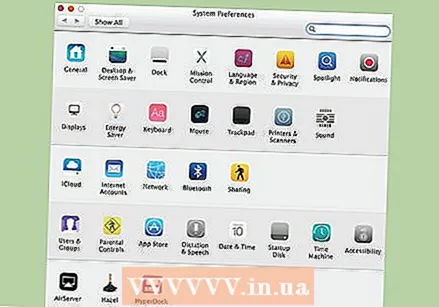 Klikoni në menunë Apple në Mac tuaj dhe zgjidhni "Preferences System".
Klikoni në menunë Apple në Mac tuaj dhe zgjidhni "Preferences System".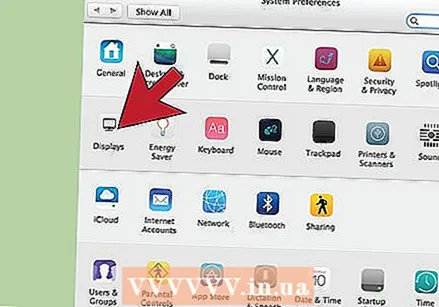 Zgjidhni opsionin "Displays" nga menuja System Preferences.
Zgjidhni opsionin "Displays" nga menuja System Preferences.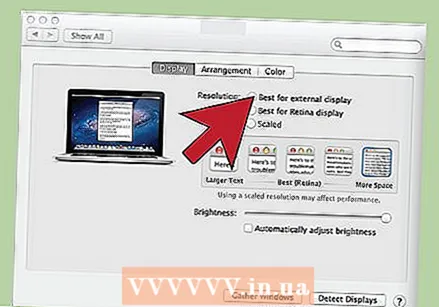 Zgjidhni opsionin "Më e mira për shfaqje të jashtme" në skedën "Ekran". Kjo optimizon rezolucionin e ekranit për televizorin e lidhur.
Zgjidhni opsionin "Më e mira për shfaqje të jashtme" në skedën "Ekran". Kjo optimizon rezolucionin e ekranit për televizorin e lidhur. 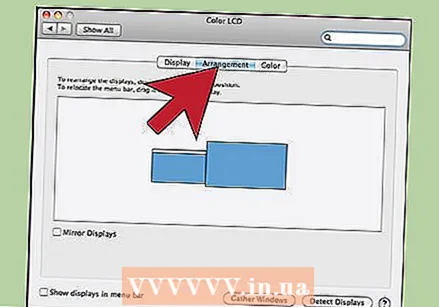 Klikoni në skedën "Renditja". Kjo tregon se si janë vendosur dy monitorët tuaj në raport me njëri-tjetrin. Kjo ndikon në mënyrën e lëvizjes së mausit tuaj midis dy ekraneve.
Klikoni në skedën "Renditja". Kjo tregon se si janë vendosur dy monitorët tuaj në raport me njëri-tjetrin. Kjo ndikon në mënyrën e lëvizjes së mausit tuaj midis dy ekraneve.  Tërhiqni shiritin e bardhë të menusë nga ekrani i kompjuterit në TV. Kjo do ta bëjë TV-në ekranin tuaj kryesor.
Tërhiqni shiritin e bardhë të menusë nga ekrani i kompjuterit në TV. Kjo do ta bëjë TV-në ekranin tuaj kryesor. 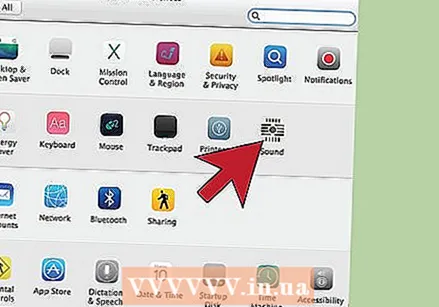 Kthehuni te dritarja e Preferencave të Sistemit dhe zgjidhni "Tingulli". Në skedën "Output", zgjidhni "HDMI" nëse lidheni me një kabllo HDMI. Nëse po lidheni përmes një kabllo tjetër, zgjidhni atë kabllo audio si burim.
Kthehuni te dritarja e Preferencave të Sistemit dhe zgjidhni "Tingulli". Në skedën "Output", zgjidhni "HDMI" nëse lidheni me një kabllo HDMI. Nëse po lidheni përmes një kabllo tjetër, zgjidhni atë kabllo audio si burim.
Këshilla
- Nuk ka nevojë të shpenzoni shumë para për kabllo për sinjale dixhitale. "Kabllot e mostrës" zakonisht janë të tepërta. Një kabëll 6 "(2m) HDMI ose DVI mund të porositet në internet për jo më shumë se 5 € deri në 10 € - gjithçka më e shtrenjtë është humbje parash. Sidoqoftë, kabllot më të lirë VGA mund të shkaktojnë probleme. Sinjalet VGA janë analoge dhe rënia më e vogël e sinjalit do të shfaqet në ekran (kabllot më të gjata VGA dhe monitorët më të mëdhenj do të tregojnë fantazmë nëse përdorni kabllo të lirë, kështu që jini të përgatitur për të marrë një cilësi më të mirë). Zgjidhni më të lirë më i trashë Kabllo VGA për rezultate më të mira në distanca të shkurtra (15 cm ose më pak), të lidhur me monitorë 20 +/- inç.